За да разрешите тази грешка, ще трябва да разчитате на добавки за сърфиране на трети страни
- Появява се съобщение за неуспешно щракване на ChatGPT, ако уебсайтът, до който влизате, не позволява ChatGPT.
- Използването на приставки за браузър на трети страни може да ви помогне да заобиколите това съобщение за грешка.

хИНСТАЛИРАЙТЕ КАТО КЛИКНЕТЕ ВЪРХУ ИЗТЕГЛЯНЕ НА ФАЙЛА
- Изтеглете Restoro PC Repair Tool който идва с патентовани технологии (наличен патент тук).
- Кликнете Започни сканиране за да намерите проблеми с Windows, които може да причиняват проблеми с компютъра.
- Кликнете Поправи всичко за отстраняване на проблеми, засягащи сигурността и производителността на вашия компютър.
- Restoro е изтеглен от 0 читатели този месец.
ChatGPT е един от най-полезните инструменти, които можете да опитате, но много съобщават за неуспешни съобщения на ChatGPT Click, докато го използвате.
Това не е единствената грешка, която можете да срещнете, и много хора съобщават за това ChatGPT не работи за тях изобщо.
Ако срещнете този проблем, това означава, че ChatGPT не може да изпълни вашата заявка и за да отстраним проблема, първо трябва да разберем какво го причинява.
Защо получавам съобщение за неуспешно кликване на ChatGPT?
- Конфигурация на сайта – Повечето уебсайтове имат конфигурационен файл robots.txt, който може да разреши или забрани на ботове достъп до него и четене на съдържанието му. Много е вероятно тази нова функция да бъде блокирана от него.
- Сложност на уебсайта – Ако данните за уебсайта се показват с помощта на статични страници, ChatGPT трябва да може да ги прочете. Ако обаче съдържанието е динамично генерирано с JavaScript, може да получите това съобщение за грешка.
- Бета версия – Тази функция беше пусната наскоро, така че се очакват някои проблеми. Надяваме се, че разработчиците ще успеят да коригират тези проблеми с течение на времето.
Как мога да коригирам грешка при неуспешно щракване на ChatGPT?
Използвайте приставка за уеб браузър на трета страна
- Отидете на страницата ChatGPT.
- Кликнете върху Магазин за добавки.
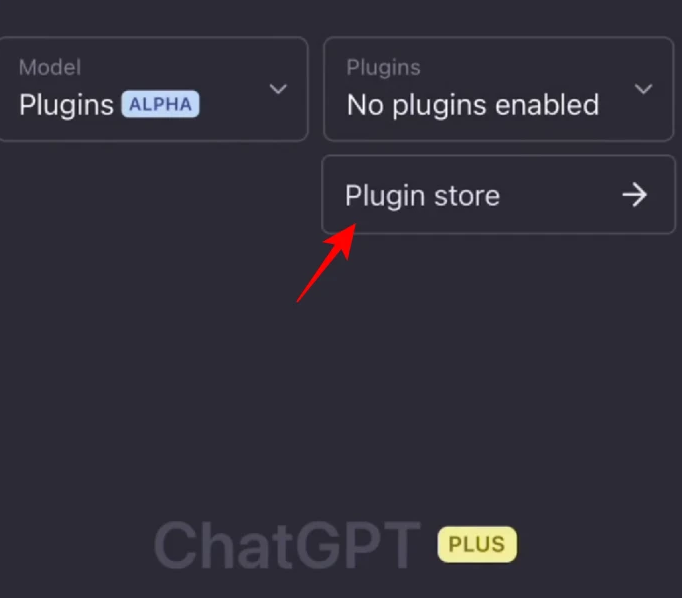
- След това потърсете тези добавки: Keymate AI Търсене, Уеб пилот, и Волфрам Алфа.
- Кликнете Инсталирай до всеки плъгин.
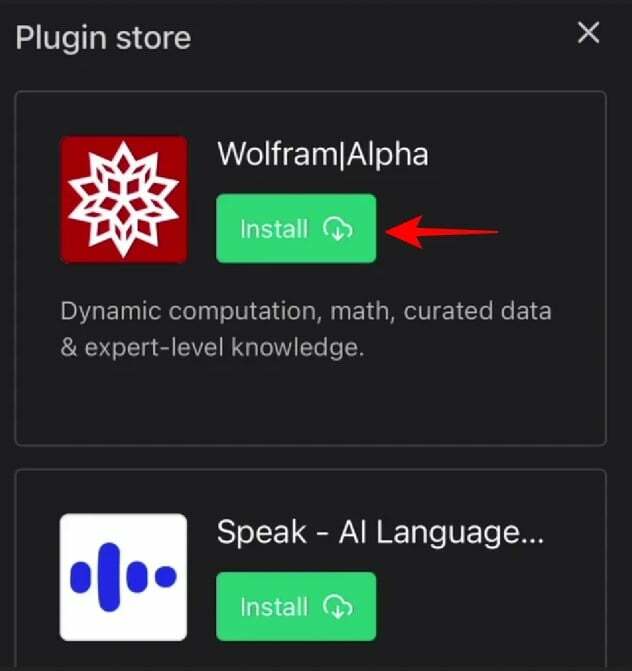
- Изчакайте да се инсталират.
След като приставките бъдат инсталирани, трябва да можете да сърфирате в мрежата с ChatGPT.
Функцията за сърфиране в мрежата в ChatGPT е съвсем нова и се очакват проблеми като ChatGPT Click failed. Надяваме се, че разработчиците скоро ще решат тези проблеми.
- Все още използвате базирания на ChatGPT Bing? Имаме добра новина
- Коригиране на грешка в ChatGPT: Предоставеният от вас имейл не се поддържа
- ChatGPT не работи? Ето какво да направите
За да научите повече за ChatGPT, предлагаме да прочетете нашия ChatGPT разширения на браузъра ръководство за повече начини за подобряване на този вече страхотен инструмент.
Намерихте ли друг начин за отстраняване на този проблем? Ако е така, не се колебайте да го споделите с нас в секцията за коментари по-долу.
Все още имате проблеми? Коригирайте ги с този инструмент:
СПОНСОРИРАНА
Ако съветите по-горе не са разрешили проблема ви, вашият компютър може да има по-сериозни проблеми с Windows. Препоръчваме изтегляне на този инструмент за поправка на компютър (оценен като страхотен на TrustPilot.com), за да се справите лесно с тях. След инсталирането просто щракнете върху Започни сканиране и след това натиснете Поправи всичко.


